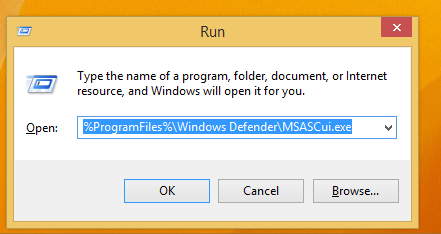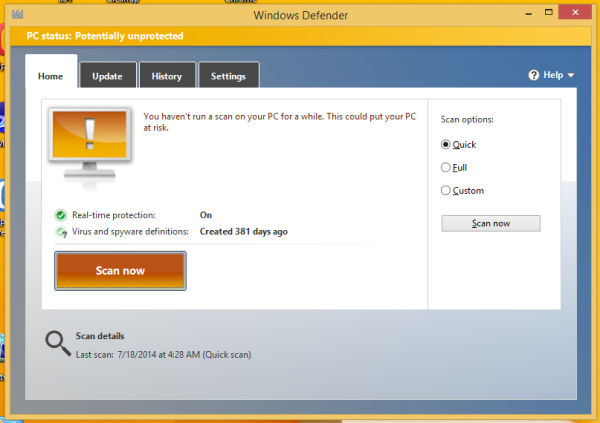விண்டோஸ் டிஃபென்டர் என்பது வைரஸ் தடுப்பு பாதுகாப்பு மென்பொருளாகும், இது விண்டோஸ் 8 உடன் தொகுக்கப்பட்டுள்ளது. இது மூன்றாம் தரப்பு தீர்வுகளை விட குறைவான செயல்திறன் கொண்டதாக இருந்தாலும், இது ஒரு அடிப்படை அளவிலான பாதுகாப்பை வழங்குகிறது. பல பயனர்கள் இயக்க முறைமையைப் பாதுகாக்க இது வழங்கும் பாதுகாப்பில் திருப்தி அடைகிறார்கள். இருப்பினும், விண்டோஸ் டிஃபென்டரில் அறிவிப்பு பகுதி (கணினி தட்டு) ஐகான் இல்லை. இந்த கட்டுரையில், விண்டோஸ் டிஃபென்டரை விரைவாக எவ்வாறு தொடங்குவது மற்றும் ஒரே கிளிக்கில் நேரடியாக இயக்குவது எப்படி என்று பார்ப்போம்.
நீங்கள் அதை இயக்க வேண்டியது எல்லாம் MSASCui.exe கோப்பை இயக்க வேண்டும்.
- அச்சகம் வெற்றி + ஆர் ரன் உரையாடலைத் திறக்க உங்கள் விசைப்பலகையில் குறுக்குவழி விசைகள் ஒன்றாக உள்ளன. உதவிக்குறிப்பு: காண்க நீங்கள் ஆர்வமாக இருந்தால் வின் விசைகள் கொண்ட அனைத்து விண்டோஸ் விசைப்பலகை குறுக்குவழிகளின் இறுதி பட்டியல் ).
- ரன் பெட்டியில் பின்வருவதைத் தட்டச்சு செய்க:
% ProgramFiles% விண்டோஸ் டிஃபென்டர் MSASCui.exe
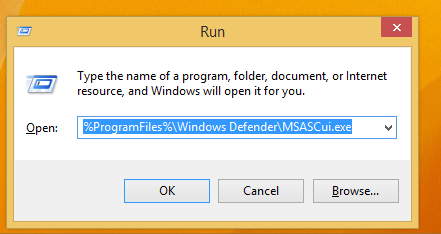
- விண்டோஸ் டிஃபென்டர் திறக்கும்:
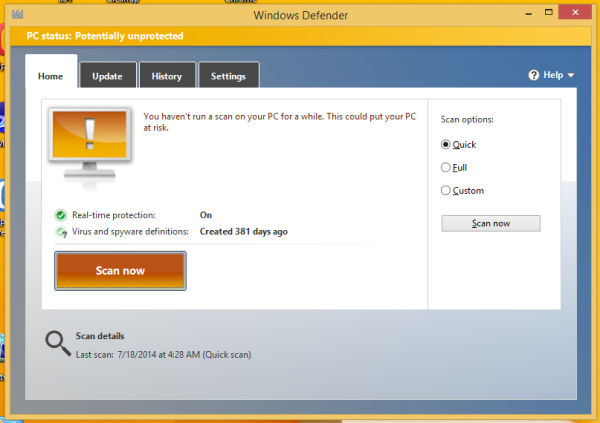
அதை விரைவாக இயக்க நீங்கள் ஒரு குறுக்குவழியை உருவாக்கலாம், மேலும் இந்த கட்டுரையில் விவரிக்கப்பட்டுள்ளபடி எந்தவொரு பயன்பாட்டிலிருந்தும் நேரடியாக அதை அணுக நீங்கள் உருவாக்கும் குறுக்குவழிக்கு உலகளாவிய ஹாட்ஸ்கியை ஒதுக்கலாம்: விண்டோஸ் 8.1 இல் உங்களுக்கு பிடித்த பயன்பாடுகளைத் தொடங்க உலகளாவிய ஹாட்ஸ்கிகளைச் சேர்க்கவும் .
அவ்வளவுதான்.